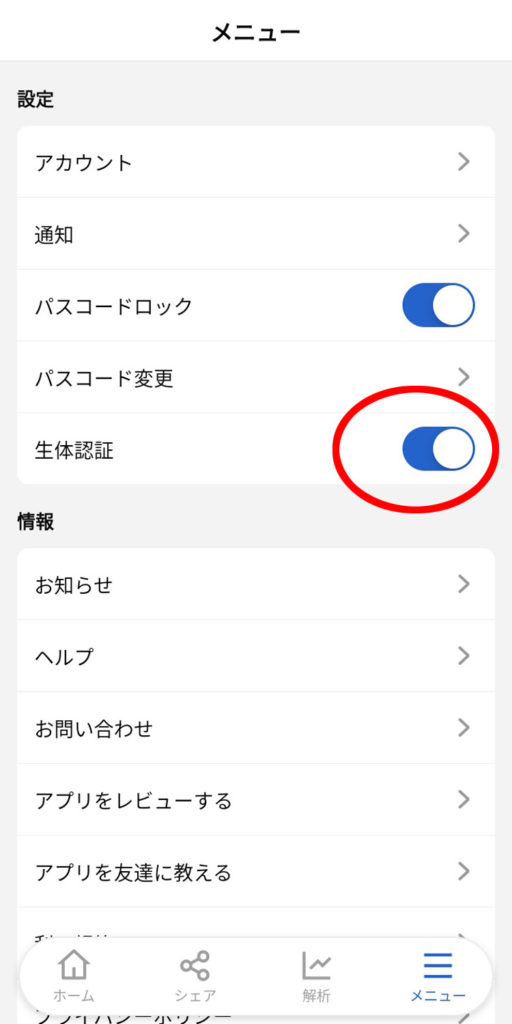生体認証(顔認証/指紋認証)・パスコードの設定【Android編】
生体認証(顔認証/指紋認証)、パスコードを設定すると、Onelinkを立ち上げる際にロックをかけることができます。各々の設定をご紹介します。
パスコードの設定方法【Android編】
ホーム画面の右下「メニュー」をタップ。
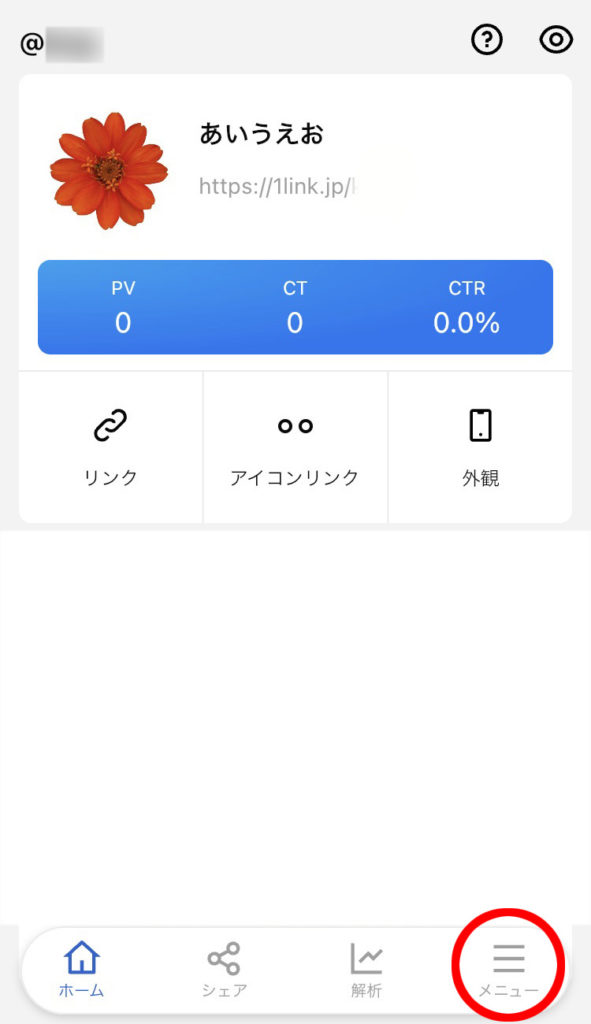
「パスコードロック」ボタンがオフ(灰色表示)の時にボタンをタップ。
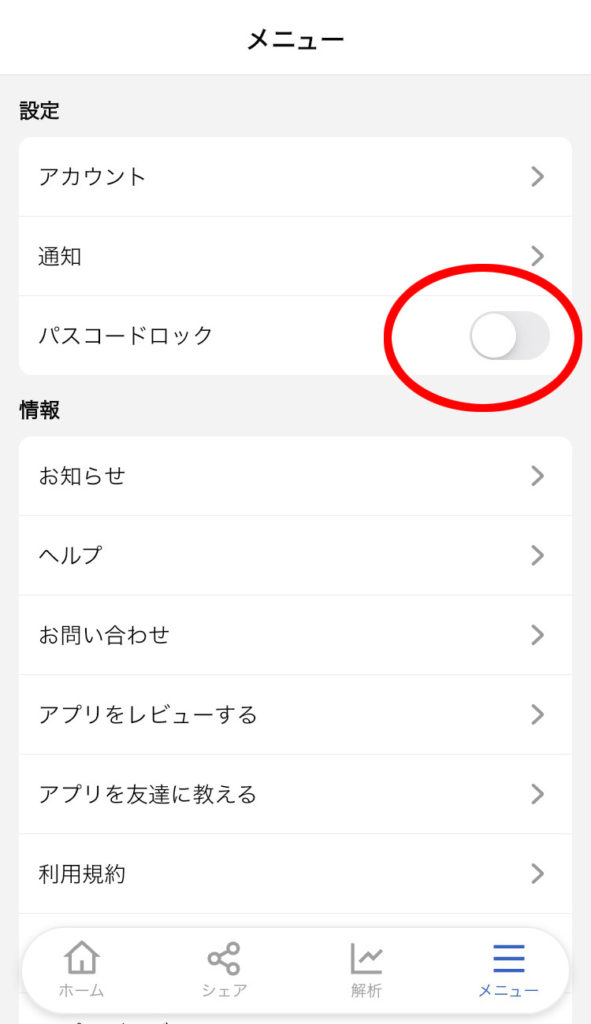
4桁のパスコード数字を入力。
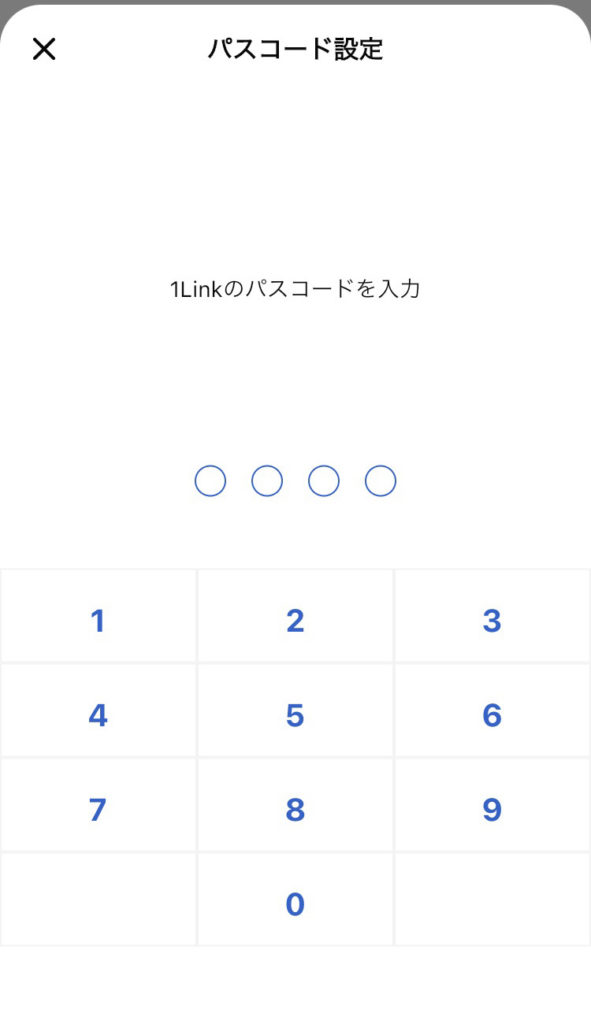
再入力画面です。先ほど入力した4桁のパスコード数字を再入力。
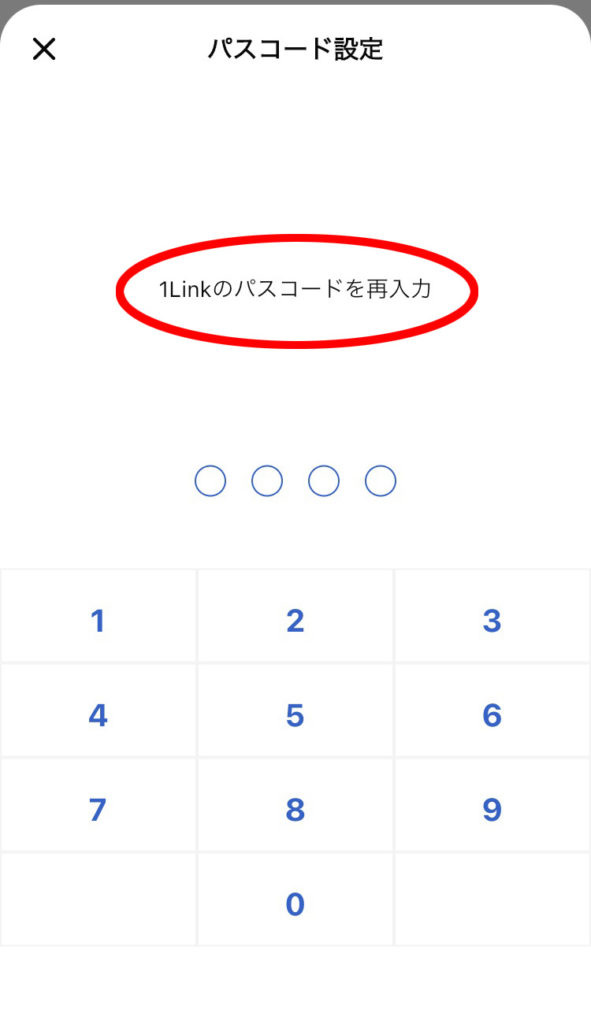
スイッチ位置が「右(青色表示)」だとオン。「左(灰色表示)」だとオフです。画面ではパスコードがオンに設定されているので、アプリを立ち上げる際にパスコード入力が必要となります。
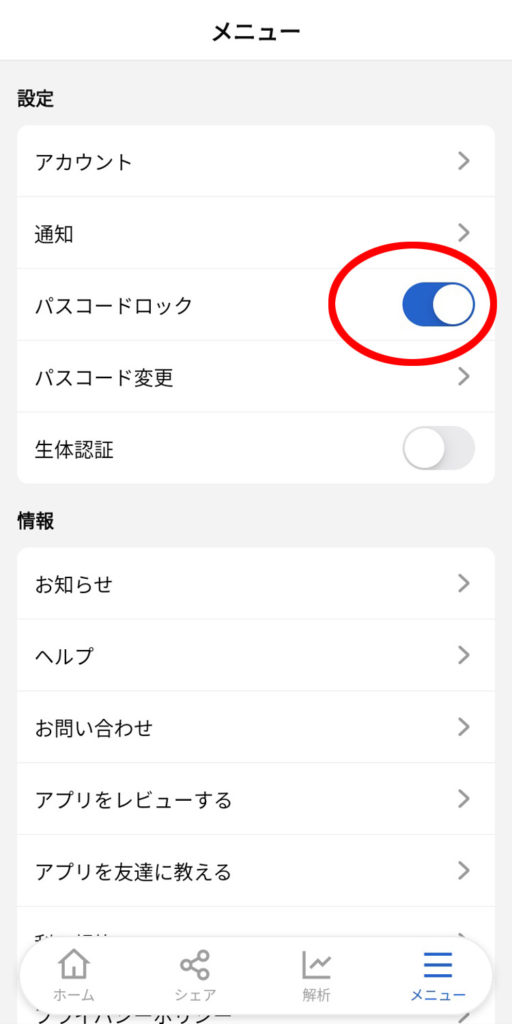
生体認証(顔認証/指紋認証)の設定方法【Android編】
ホーム画面の右下「メニュー」をタップ。
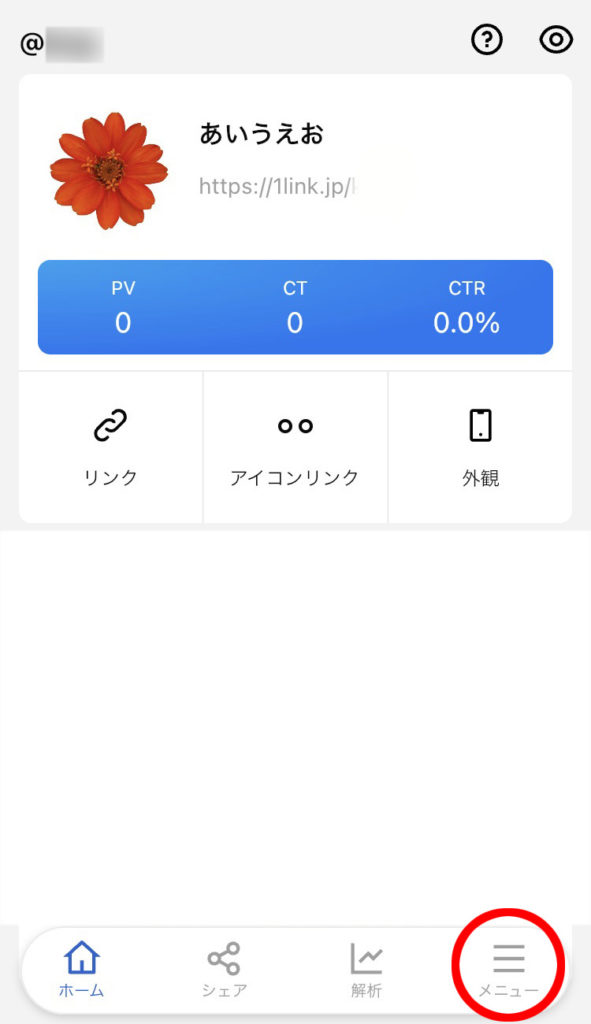
「生体認証」ボタンがオフ(灰色表示)の時にボタンをタップ。※生体認証の項目が無い場合は、端末の生体認証の設定をオンにしてください。
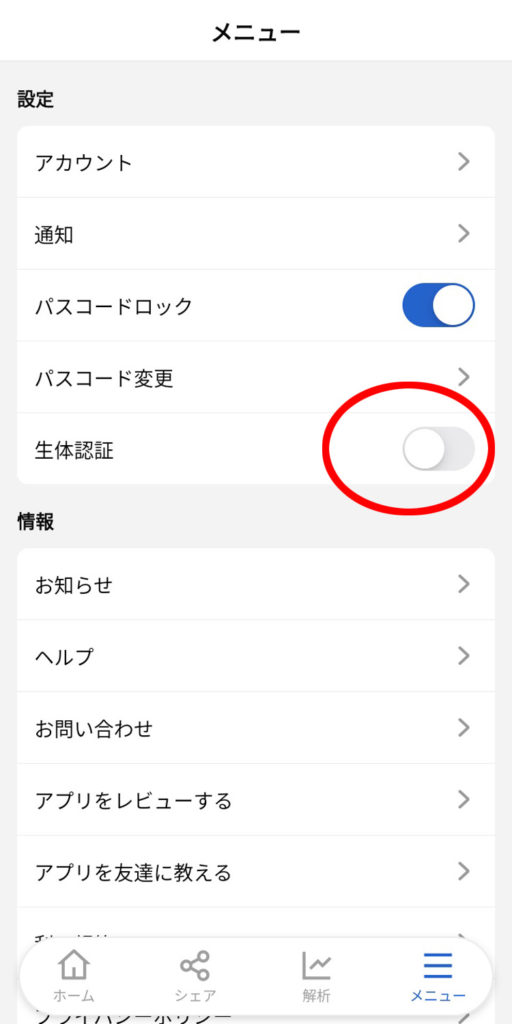
スイッチ位置が「右(青色表示)」だとオン。「左(灰色表示)」だとオフです。画面では生体認証がオンに設定されているので、アプリを生体認証で立ち上げることができます。